原始的 AdobeIPCBroker.exe 文件属于 Adobe,用于视频编辑到图形设计。因此,如果你使用的是 Adobe 软件,你可能会注意到 AdobeIPCBroker.exe 正在系统后台运行,并且有时会显示应用程序错误。在这里,我将提供有关此 adobe 进程的详细信息,以及如何修复此错误。
AdobeIPCBroker 的完整形式是 Adobe Inter-Process Communication Broker。
AdobeIPCBroker.exe是什么?AdobeIPCBroker.exe 是促进 Adobe Creative Cloud 服务的重要系统文件,但它对于 Windows 操作系统不是必需的。
快速概述
- 什么是 AdobeIPCBroker.exe 和用途?
- 文件大小和位置
- 是病毒吗?
- AdobeIPCBroker.exe 常见错误
- 如何修复它
- 使用系统文件检查器
- 使用 Windows 更新
- 如何禁用 AdobeIPCBroker?
- 暂时禁用
- 永久禁用
- 使用系统重置
- 如何删除它
什么是 AdobeIPCBroker.exe 和用途?
AdobeIPCBroker.exe有什么用?要了解 AdobeIPCBroker,首先要对 Adobe Creative Cloud 有个正确的概念。顾名思义,它是 Adobe 的一项云服务,它取代了以前称为 Adobe Creative Suite 的技术。
云服务确实改变了整个信息技术世界,用户最明显的好处是“免于安装软件和设备的麻烦,同时享受这些软件和设备的服务的全部好处”。
云提供商实际上提供了虚拟软件、虚拟运行时平台,甚至是在用户需要时可以使用的完整的虚拟成熟计算机。因此,云服务可以是软件即服务 (SaaS)、平台即服务 (PaaS)、基础设施即服务 (IaaS)。
用户只需使用简单的浏览器连接到云提供商即可使用这些复杂的服务。Adobe Creative Cloud 是一种 SaaS。它拥有丰富的图形、视频、多媒体和 Web 开发工具库,用户必须付费才能使用这些工具。AdobeIPCBroker.exe 负责管理 Adobe Creative Cloud 不同进程之间的通信。
AdobeIPCBroker.exe提示和指南:文件大小和位置
AdobeIPCBroker.exe 文件位于始终是“ C:\Program Files\Common Files ”的子文件夹的位置,非常常见的位置可以是C:\Program Files (x86)\Common Files\Adobe\OOBE\PDApp\IPC\或C:\Program Files (x86)\Common Files\Adobe\Adobe Desktop Common\IPCBox\。
AdobeIPCBroker 文件大小略高于1 MB,但据报道,在不同版本的 windows 中,文件大小在某些情况下会更大。
AdobeIPCBroker.exe是什么?是病毒吗?
AdobeIPCBroker 很容易感染恶意软件,因为它是一个 exe 文件。顾名思义,所有 exe 文件都包含可执行代码。
至于 AdobeIPCBroker.ex 位于 C:\Program Files\Common Files 下,它被认为是一个安全文件。每当需要执行任何操作时,Windows 操作系统都会调用任何人或其他 exe 文件。为了最大限度地方便用户使用,Microsoft 没有为这些 exe 文件中的大多数指定任何安全权限和策略。出于这个原因,大多数恶意软件以 exe 文件为目标,以破坏或修改这些文件,而无需任何权限升级。
当任何 exe 被恶意软件感染时,它肯定是病毒,必须清除。多项调查显示,恶意软件极有可能将自身伪装成 AdobeIPCBroker.exe 并在系统中造成严重破坏。
AdobeIPCBroker.exe 常见错误
AdobeIPCBroker 的名声好坏参半,甚至一些用户谴责它是合法的恶意软件。尽管在 AdobeIPCBroker 的健康和真实版本的情况下可以安全地排除这些指控,但仍然可能偶尔会出现问题,我们可能会遇到棘手的情况,例如:
- AdobeIPCBroker.exe 遇到问题需要关闭。对此造成的不便,我们表示歉意。
- AdobeIPCBroker.exe – 应用程序错误。“0xc00005”处的指令引用了“0xXXXXXXXX”处的内存。内存无法“读/写”。单击确定以终止程序。
- Adobe IPC 代理已停止工作。
- 结束程序 – adobeipcbroker.exe。该程序没有响应。
- AdobeIPCBroker.exe 不是有效的 Win32 应用程序。
- AdobeIPCBroker.exe – 应用程序错误。应用程序未能正确初始化 (0xc00007b)。单击确定以终止应用程序。
同时卸载 2 个或更多 Adobe 产品可能会发生一种非常常见的问题。AdobeIPCBroker 因禁止上述活动而臭名昭著。
所有这些不同的错误都可能由于 2 个事实而发生 - AdobeIPCBroker 受到恶意软件影响或 AdobeIPCBroker 由于某种原因已损坏。
如何修复它
要解决 AdobeIPCBroker 问题,我们必须确定故障是由于恶意软件感染还是文件损坏造成的。需要注意的是,AdobeIPCBroker 根本不是 windows 系统的原生文件,只有 Adobe Creative Cloud 需要它,并且由于它没有前端,所以它总是作为后台进程运行。
你必须使用资源监视器来评估 AdobeIPCBroker 是否从处理器、内存或网络带宽中消耗了过多资源。
要确定它是否受恶意软件感染,你可以使用这些简单的 windows 方法
- AdobeIPCBroker.exe的数字签名——它必须带有Adobe的数字签名和证书,你可以从这个exe文件的属性中查看
- AdobeIPCBroker.exe 的运行位置——它必须从上面指定的位置运行,你可以从显示正在运行的进程的任务管理器中检查它
- AdobeIPCBroker.exe 的文件大小——它不能明显高于指定的大小,你可以从这个 exe 文件的属性中检查它
此外,当且仅当使用 Adobe Creative Cloud 时,你还必须确保 AdobeIPCBroker.exe 作为后台进程运行。后台自行运行的AdobeIPCBroker.exe绝对是伪装成原始文件的恶意软件。你必须使用完全更新的反恶意软件来摆脱上述这些问题。
如果 AdobeIPCBroker.exe 似乎是正版的,但仍然存在问题,则可能是由于文件损坏或与 Windows 系统的其余部分缺乏集成。在这种情况下,你可以使用一些简单的 windows 方法来解决此问题
使用系统文件检查器
Windows 10 有一个有用的工具,可以检查任何损坏或损坏的文件并自动修复它们。因此,如果有任何损坏的 AdobeIPCBroker.exe 文件,它会修复它。你可以在下面观看此视频:
或者按照以下步骤操作:
- 以管理员权限打开命令提示符
- 在运行框中键入sfc/scannow并按Enter
- 系统文件检查器将自动尝试修复错误
完成后,重新启动系统。
使用 Windows 更新
有时由于过时的 Windows 或损坏的文件,它可能会显示 AdobeIPCBroker系统错误消息。在这种情况下,更新 Windows 10 将自动解决该问题。以下是步骤:
- 点击Windows开始按钮
- 键入,更新并单击检查更新
- 现在点击“检查更新”按钮
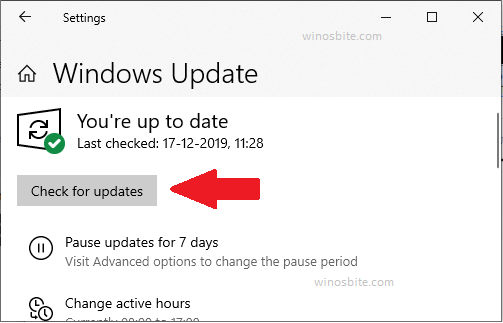
- 如果有任何可用的更新,请单击“安装更新”。
- 更新完成后重启
AdobeIPCBroker.exe有什么用?如何禁用 AdobeIPCBroker?
如果你想禁用 AdobeIPCBroker.exe,你可以使用非常简单的窗口方法,例如
暂时禁用
- 按Ctrl+Shift+Esq按钮打开任务管理器
- 从进程列表中选择 AdobeIPCBroker.exe
- 单击结束任务 选项
永久禁用
- 按Windows + R按钮,键入Msconfig并单击确定
- 转到启动
- 选择AdobeIPCBroker.exe
- 单击禁用按钮
使用系统重置
如果所有方法都不起作用,那么你可以尝试重置你的 Windows 10 系统。
- 按Windows徽标,键入重置此 PC,然后单击它
- 点击开始
- 在下一个屏幕上,选择保留我的文件(第一个选项)。
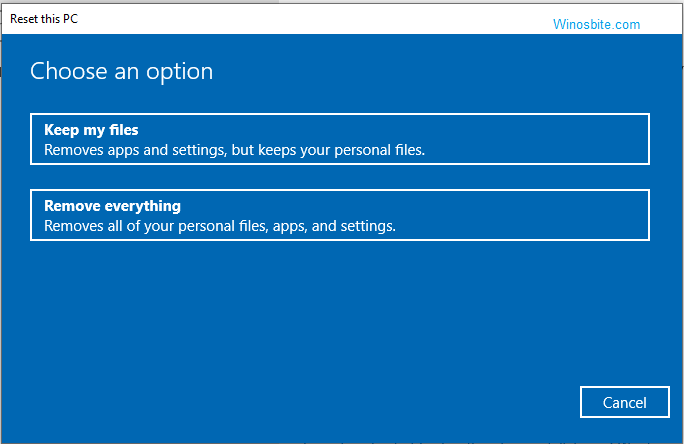
- 现在按照向导重置 PC。
注意:在此期间你的 PC 或笔记本电脑可能会重新启动,因此请耐心等待。
AdobeIPCBroker.exe提示和指南:如何删除它
使用简单的 windows 方法将其从设备中永久删除
- 按Windows + R按钮
- 键入Control并按Enter
- 点击卸载程序
- 选择 Adobe Captivate 2017 版本或 Adobe Creative Cloud
- 点击卸载
通过这种方式,你可以从系统中删除 AdobeIPCBrokerle,但仅当你不打算使用 Adobe Video Editor 或 Photoshop 时才将其删除。否则,你将不得不重新安装它。

